Jak przestać używać Apple Music: przewodnik, który warto wiedzieć
Jeśli mamy zamiar oznaczyć najlepsze witryny do strumieniowego przesyłania muzyki online, Apple Music nie jest najlepszym. Jest też kilka powodów, dla których ludzie chcą wiedzieć jak przestać używać Apple Music. Chociaż możliwe jest łatwiejsze włączenie wszystkich produktów Apple za pomocą aplikacji Apple Music, dostęp do tej usługi jest nadal trudny, jeśli używasz urządzenia innego niż Apple, takiego jak urządzenie z systemem Android, komputer z systemem Windows i inne systemy operacyjne .
Niektóre osoby mogą chcieć zrezygnować z usługi Apple Music z powodu decyzji o nagłej zmianie urządzenia lub z powodu trudności w dostępie do tych plików muzycznych. W tym miejscu omówimy wytyczne i procedury dotyczące zaprzestania korzystania z Apple Music. Zamierzamy przedstawić Ci metody w zależności od urządzenia, które posiadasz lub będziesz używać. We wspomnianym artykule omówione zostanie również krótkie wprowadzenie do Apple Music.
Treść artykułu Część 1. Co to jest Apple Music?Część 2. Metody zaprzestania używania Apple MusicCzęść 3. Jak uzyskać dostęp do moich ulubionych utworów w Apple Music?Część 4. Podsumowując to wszystko
Część 1. Co to jest Apple Music?
Jeśli istnieje wiele witryn do strumieniowego przesyłania muzyki online, z których można korzystać na urządzeniach z Androidem, istnieje również inna, która jest przeznaczona prawie wyłącznie do użytku z posiadanych urządzeń Apple. Ten się nazywa Apple Music. Jeśli chcesz cieszyć się usługą przesyłania strumieniowego o lepszej jakości dźwięku, musisz skorzystać z tej usługi. Apple Music to jedna z najpopularniejszych witryn do strumieniowego przesyłania muzyki online na świecie, szczególnie w Stanach Zjednoczonych. Obecnie dostęp do utworów Apple Music można uzyskać nawet za pomocą urządzenia z systemem Android. Jest to jedna z najlepszych funkcji, jakie może zaoferować Apple Music.

Można także słuchać Apple Music na wielu urządzeniach, takich jak komputer Mac, iPhone, iPad, komputer z systemem Windows, iPod Touch, Apple Watch, Apple TV, w Internecie i na urządzeniach z Androidem. Ta usługa strumieniowego przesyłania muzyki online może również oferować trzymiesięczny bezpłatny okres próbny, dzięki czemu użytkownicy mogą przedsmakować tego, co oferuje internetowa platforma muzyczna. Jedną z dobrych funkcji Apple Music są procedury dotyczące zaprzestania korzystania z Apple Music. Poniżej podzielimy się z Tobą instrukcjami, jak to zrobić.
Część 2. Metody zaprzestania używania Apple Music
Jak więc przestać korzystać z Apple Music? Cóż, istnieje wiele metod w zależności od urządzenia, z którego będziesz korzystać. Przejdziemy do tych procedur, przechodząc do metody jeden po drugim poniżej.
Zatrzymaj subskrypcję Apple Music na swoim komputerze
- Aby rozpocząć proces, musisz przejść do witryny Apple Music za pomocą przeglądarki internetowej, a następnie zalogować się na konto za pomocą przycisku Zaloguj się. Zobaczysz ten przycisk w prawej górnej części interfejsu.
- Następnie przejdź i dotknij ikony konta, która znajduje się w prawej górnej części strony, a następnie w rozwijanym menu wybierz opcję Ustawienia.
- Następnie przewiń w dół, aż znajdziesz się w dolnej części strony, a gdy znajdziesz się w sekcji Subskrypcje, musisz dotknąć opcji Zarządzaj.
- Następnie przejdź do okna Edytuj swoją subskrypcję, a następnie wybierz opcję Anuluj subskrypcję i jeśli chcesz kontynuować proces, potwierdź ją.
Zatrzymaj subskrypcję Apple Music na urządzeniu z Androidem
- Na urządzeniu z Androidem otwórz aplikację Apple Music.
- Przejdź i kliknij menu z trzema kropkami, które znajduje się w prawej górnej części ekranu, a następnie kliknij opcję Konto.
- Po przejściu do sekcji Subskrypcja przejdź i kliknij opcję Zarządzaj subskrypcją.
- Następnie dotknij Anuluj subskrypcję, a następnie potwierdź działania, na wypadek, gdyby naprawdę chciałeś wykonać tę czynność lub procedurę.
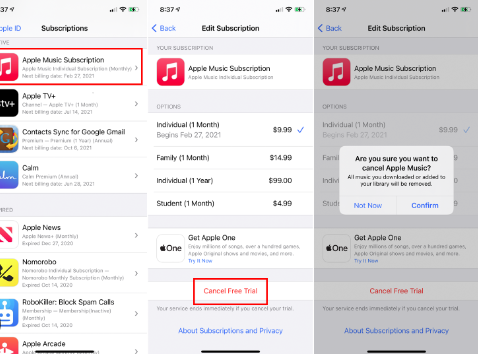
Zatrzymaj subskrypcję Apple Music na swoim iPhonie
- Odblokuj iPhone'a, a następnie dotknij ikony Ustawienia.
- Na górze strony kliknij swoje imię i nazwisko.
- Następnie w pierwszym menu należy wybrać przycisk Subskrypcje.
- Idź i kliknij Apple Music, które zobaczysz na liście, którą masz.
- Następnie w dolnej części ekranu naciśnij czerwony przycisk przypisany do Anuluj subskrypcję.
Zatrzymaj subskrypcję Apple Music na komputerze Mac
- Na komputerze Mac musisz uruchomić App Store.
- Stuknij swoje imię i nazwisko, które zobaczysz w prawym górnym rogu ekranu. Możesz także zalogować się, jeśli jeszcze się nie zalogowałeś.
- Następnie dotknij Ustawienia konta, które zobaczysz w następnym menu, które zobaczysz.
- Następnie przejdź i przewiń w dół, aż zobaczysz Subskrypcje, a następnie dotknij opcji Zarządzaj.
- Następnie musisz zobaczyć swoją subskrypcję Apple Music, a następnie dotknąć opcji Edytuj.
- Następnie idź i dotknij opcji Anuluj subskrypcję, a poprawnie wykonasz procedurę zaprzestania korzystania z Apple Music na komputerze Mac.
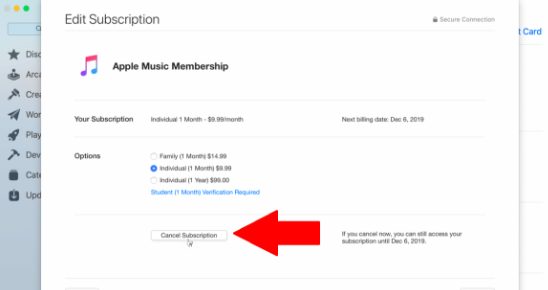
I voila! Oto kroki, jak zakończyć korzystanie z Apple Music w zależności od posiadanego urządzenia. Anulowanie subskrypcji Apple Music może być łatwe, jeśli wszystkie powyższe procedury zostaną wykonane we właściwym tempie. Czy po anulowaniu subskrypcji Apple Music istnieje inny sposób na słuchanie wszystkich ulubionych utworów Apple Music?
Część 3. Jak uzyskać dostęp do moich ulubionych utworów w Apple Music?
Czy uwierzyłbyś, że muzyka kryje w sobie wiele cudów? Cóż, mogą istnieć powody, dla których ludzie chcą wiedzieć, jak przestać używać Apple Music. I jak omówiliśmy powyżej, mamy nadzieję, że udostępniliśmy Ci wszystkie niezbędne informacje, które będą Ci potrzebne na ten temat. Apple Music to jedna z najlepszych na świecie usług przesyłania strumieniowego, zapewniająca dostęp do plików muzycznych za opłatą, którą pokrywa klient. Gdy potrzebne opłaty i urządzenia zostaną dobrze zabezpieczone, użytkownicy będą mogli uzyskać dostęp do utworów muzycznych z Apple Music.
Wybierając Apple Music, musisz się liczyć z ograniczeniami. Jego ślady są chronione przez Szyfrowanie DRM co jest głównym powodem, dla którego dostęp do jego utworów będzie utrudniony, jeśli nie masz urządzenia Apple. Ponadto utwory Apple Music są w formacie pliku o nazwie AAC, który jest trudno dostępny w odtwarzaczach MP3. Musisz więc pobrać i konwertuj te pliki muzyczne do łatwo dostępnych formatów, takich jak MP3, FLAC, AIFF, WAV i wiele więcej. Aby móc kontynuować, musisz także upewnić się, że subskrybujesz subskrypcję premium Apple Music.
Biorąc pod uwagę wszystkie te czynniki, możesz pomyśleć, że będzie to dla ciebie za trudne i musisz pomyśleć o alternatywnym sposobie swobodnego dostępu do muzyki, upewniając się, że Twój stres związany z radzeniem sobie z takimi sprawami zostanie zmniejszony. Tutaj opowiemy Ci o czymś TunesFun Konwerter muzyki Apple. Jest to profesjonalny konwerter, który pomoże Ci spełnić wszystkie Twoje potrzeby związane z konwersją, a także inne problemy związane z dostępnością Apple Music. To narzędzie ma większe możliwości, niż kiedykolwiek sobie wyobrażałeś. Aby Cię poprowadzić, oto, co TunesFun Apple Music Converter może:
- Konwertuj utwory Apple Music w formacie AAC na MP3, FLAC, AIFF, WAV, MP4 i wiele więcej.
- Usuń szyfrowanie DRM, które chroni wszystkie utwory Apple Music, które chcesz pobrać.
- Łatwy w użyciu, ponieważ procedury są proste. Interfejs programu TunesFun Apple Music Converter jest również łatwy do zrozumienia.
- Zaoszczędź większość swojego czasu, pieniędzy, a nawet wysiłku, ponieważ to narzędzie nie wymagałoby większości Twojej pracy. Ponadto konwertuje w bardzo szybkim tempie, dzięki czemu masz czas na inne rzeczy, które musisz wykonać.
- Ciesz się najlepszą jakością plików, która z pewnością nie zostanie naruszona, nawet jeśli konwersja będzie szybka i łatwa.
Aby przekazać Państwu dalsze informacje na temat TunesFun Apple Music Converter, oto kroki, o których należy pamiętać:
Krok 1. Pobranie i instalacja pliku TunesFun Konwerter Apple Music Converter musi zostać wykonany. Po zakończeniu dotknij Dodaj pliki, aby na koniec zaimportować pliki, które chcesz przekonwertować.

Krok 2. Wybierz typ pliku, który chcesz mieć, a po ustawieniu utwórz folder, który będzie używany jako domyślna pamięć po zakończeniu konwersji dowolnego pliku.

Krok 3. Naciśnij przycisk Konwertuj, usiądź wygodnie i zrelaksuj się, czekając na wyniki. Zajmie Ci to tylko kilka minut, a potrzebne pliki muzyczne będą wreszcie dostępne.

Część 4. Podsumowując to wszystko
Jak już wspomnieliśmy, istnieje wiele metod zaprzestania korzystania z Apple Music. Procedury te zostały omówione w zależności od urządzenia, z którego musisz korzystać. Po anulowaniu subskrypcji Apple Music lepiej byłoby poszukać lepszych alternatyw do słuchania utworów Apple Music, a jak już wspomnieliśmy, korzystając z profesjonalnego narzędzia, takiego jak TunesFun Apple Music Converter będzie najlepszą opcją w historii.
Zostaw komentarz